Du är beredd att dela ditt foto och ska precis ladda upp det. Men innan du gör det märker du att ditt ansikte har fula fläckar, distraherande skuggor eller blekta färger. Varför retuscherar du inte det? Det kan vi hjälpa dig med!
Med vår steg-för-steg-guide kan du enkelt fixa dessa små brister och få ditt foto att se smidigt, ljust och felfritt ut. Bara enkla steg för att retuschera fotot innan du laddar upp det. Låt oss börja retuschera!
Del 1: Vad betyder fotoretuschering
Fotoretusschering innebär att förbättra en bild genom att åtgärda mindre brister. Att ta bort fläckar, rynkor eller damm hjälper till att få ett foto att se bättre ut. Det kan också jämna ut huden, göra färger ljusare och åtgärda belysningsproblem.
Fotoretuschering används av designers, fotografer och företag för att förbättra sitt arbete. Det hjälper till att producera förstklassiga foton för tryck, reklam och sociala medier. Retuschering kan göras med en mängd olika verktyg och program, allt från grundläggande webbredigerare till sofistikerad programvara.
Del 2: Hur man retuscherar foto online gratis
Du vill förbättra ditt foto men vill inte göra det manuellt. Att fixa varje detalj tar för mycket tid. Du vill ha en omedelbar retusch, inget extra arbete. Lyckligtvis, AVAide Image Upscaler gör allt för dig. Det låter dig retuschera ett foto online gratis genom att använda AI för att skärpa detaljer, ta bort brus, etc.
Detta onlineverktyg är perfekt för att fixa suddiga bilder, öka upplösningen och få bilder att se mer professionella ut. Det fungerar på porträtt, produktfoton, djur och bilar. Du kan göra små, pixlade bilder tydliga och skarpa med bara ett klick. Du kan till och med skala upp foton upp till 8× utan att förlora kvalitet.
För- och nackdelar: En av de bästa sakerna med AVAide Image Upscaler är dess gratis användning. AI driver verktyget, så du behöver inga redigeringsfärdigheter. Det finns inga vattenstämplar, så dina bilder förblir rena. Men om du vill ladda upp flera foton samtidigt, uppgradera till en betald plan.
Steg 1Öppna din webbläsare och sök efter AVAide Image Upscaler och öppna den.
Steg 2Du kan importera din bild i JPG-, JPEG- eller BMP-format genom att klicka på Välj ett foto knapp. Om du har många foton att retuschera och vill arbeta med samtidigt, klicka på Ladda upp foton i omgångar.
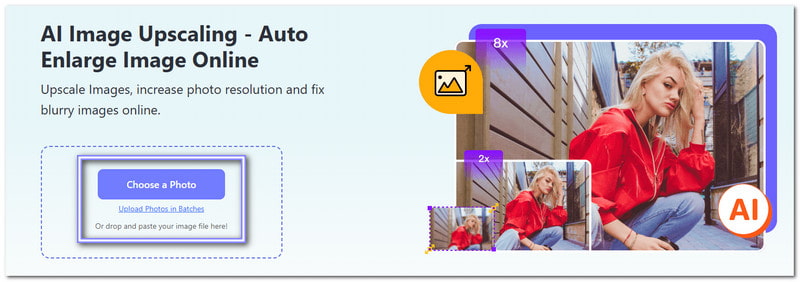
Steg 3Vänta några sekunder, eftersom AVAide Image Upscaler kommer att bearbeta bilden och visa en förhandsgranskning. Det bästa med det är att du direkt kommer att se skillnaden. Du kan se att det utgående fotot blev skarpare, tydligare och helt retuscherat utan extra arbete.
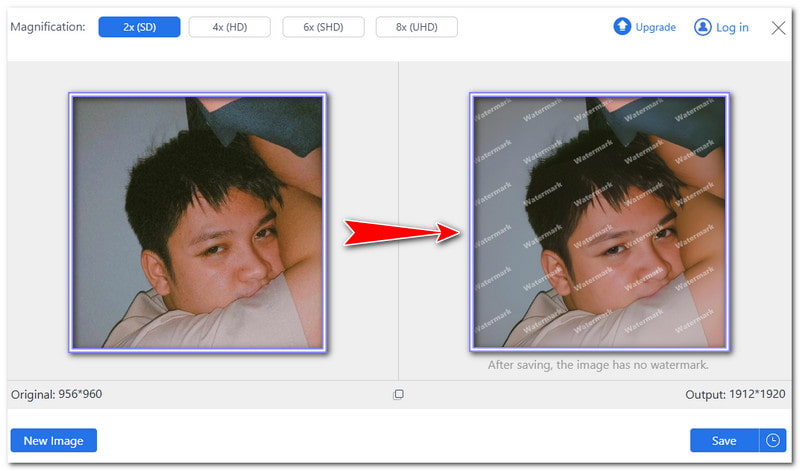
Steg 4Bilden skalas upp till 2× som standard. Om det behövs kan du prova en annan exklusiv nivå för bättre resultat. Du kan välja 4×, 6×, eller 8×. Observera dock att högre nivåer gör detaljerna tydligare och kan också öka filstorleken.
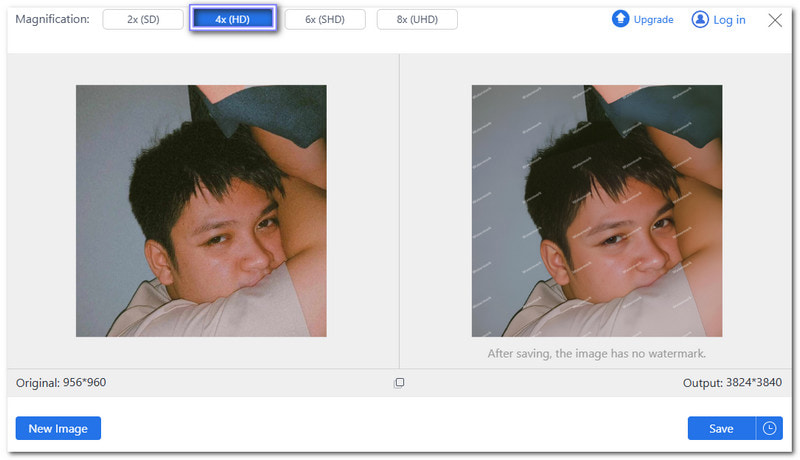
Steg 5När du är nöjd trycker du på Spara knappen för att ladda ner den retuscherade bilden. Nu har du ett retuscherat foto redo att dela eller behålla. Oavsett om det är för sociala medier, utskrifter eller personligt bruk, kommer din bild att se tydligare och mer professionell ut utan extra ansträngning.
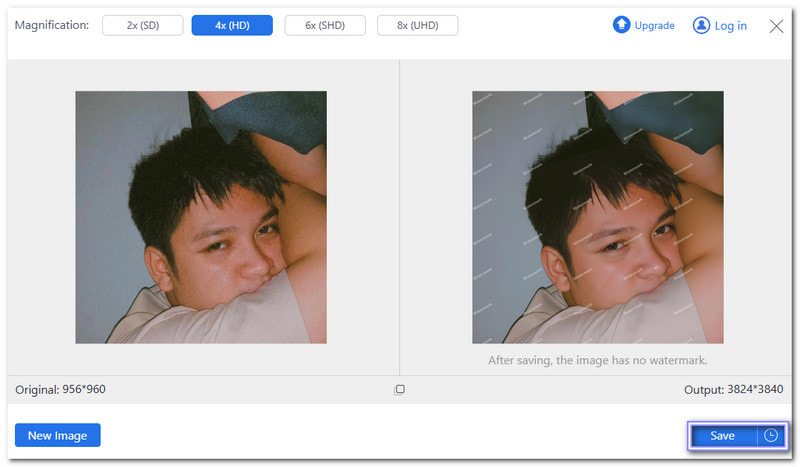
Del 3: Hur man retuscherar foto i Photoshop
Photoshop är ett toppverktyg för att redigera bilder och ett av de bästa fotoretuscheringsprogrammen på Windows och Mac. Proffs använder den för retuschering, fixa bildkvalitetoch skapa design. Det kan ta bort fläckar, jämna ut huden och justera belysningen. Många fotografer och designers litar på att deras arbete ser perfekt ut.
För- och nackdelar: Den stöder lager, så redigeringar påverkar inte originalbilden. Programvaran har också AI-funktioner för att göra redigering snabbare. Det kan dock vara svårt att lära sig, särskilt för nybörjare. Priset är också högt eftersom det kräver ett abonnemang.
Steg 1Gör först en kopia av bildlagret. Det håller originalet säkert om du gör ett misstag.
Steg 2Använd sedan Plåsterverktyg för att ta bort rynkor. Rita runt rynkan och dra den sedan över en slät del av huden för att blanda den.
Steg 3Använd Verktyg för klonstämpel att fixa ögonpåsar. Välj en plats nära ögonpåsarna, sänk borstens opacitet till 20%, och måla försiktigt över svullnaden tills den ser naturlig ut.
Steg 4Använd Spot Healing Tool för att ta bort fläckar. Med ett enkelt klick raderar detta verktyg snabbt fläckar, märken och smuts.
Steg 5Slutligen, spara och exportera ditt redigerade foto när du är nöjd med resultatet.
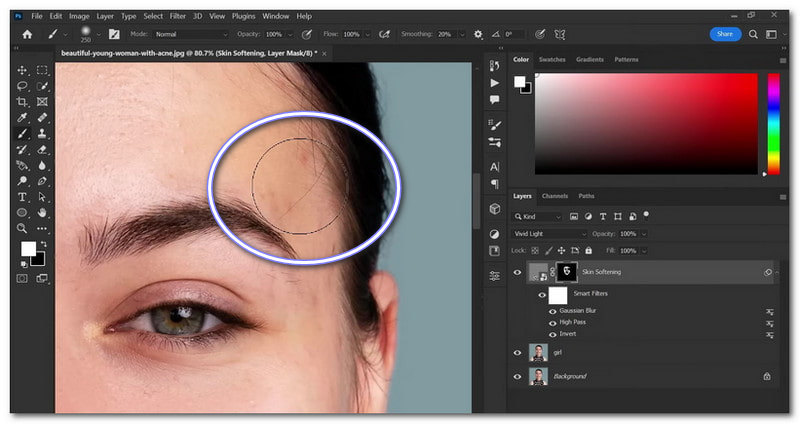
Del 4: Hur man retuscherar foton på iPhone
Om du vill lära dig hur du retuscherar foton på din iPhone kan Facetune hjälpa dig. Det är en av de ledande appar för fotoretusch. Den är utvecklad av Lightricks Ltd., som placerar #15 i kategorin Foto & Video. Oavsett om du vill ha en mindre bättring eller en komplett förvandling har den allt du behöver. Det hjälper till att jämna ut huden, bleka tänderna och ta bort oönskade fläckar. Du kan också lägga till filter, fixa belysning och till och med applicera virtuell makeup.
För- och nackdelar: Retuscheringsfunktionen tar bort fläckar och jämnar ut huden med ett tryck. Tandblekningsfunktionen lyser upp leenden snabbt. Även om det har utmärkta verktyg, är vissa funktioner endast tillgängliga med ett betalabonnemang. Gratisversionen har begränsningar, så du kan behöva betala för avancerade funktioner.
Steg 1Skaffa Facetune från App Store och öppna den.
Steg 2Välj ett foto från ditt album.
Steg 3Knacka Retuschera på botten.
Steg 4Välj den Läka verktyg. Zooma in och tryck på fläckar för att ta bort dem. För slät hud, knacka Bil. Applikationen finjusterar ditt foto automatiskt.
Steg 5När du är nöjd med redigeringen trycker du på Dela med sig för att spara den i ditt album.
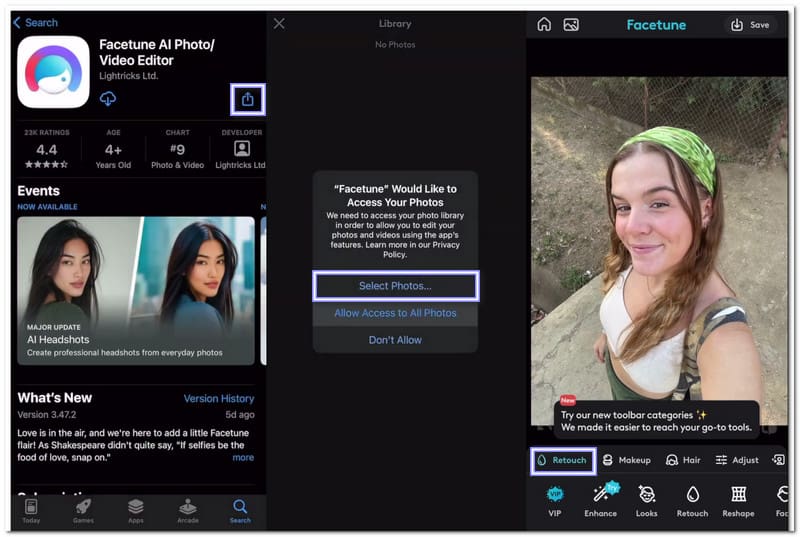
Del 5: Hur man väljer en fotoretuscheringstjänst
En bra fotoretuscheringstjänst ska få bilder att se bättre ut utan att se falska ut. Vissa tjänster fixar mindre brister, medan andra kan göra betydande ändringar, som att ta bort bakgrunder eller återställa gamla foton.
1. Titta på deras exempelarbete: De flesta tjänster visar före- och efterbilder. Det hjälper dig att se om deras redigeringsstil matchar det du vill ha.
2. Kontrollera vilka funktioner de erbjuder: Vissa jämnar bara ut hud eller gör färger ljusare, medan andra kan ta bort föremål, skärpa detaljer eller ändra bakgrunden. Se till att de har de verktyg du behöver.
3. Jämför priserna: Vissa tjänster tar betalt per bild, medan andra har prenumerationsplaner. Det finns gratis alternativ, men de kanske inte ger det bästa resultatet. Betaltjänster ger ofta bättre kvalitet.
4. Tänk på hur lång tid det tar: Vissa tjänster returnerar redigerade bilder på några minuter, medan andra tar timmar eller dagar. Om du behöver bilder snabbt, välj en med snabb vändning.
5. Läs kundrecensioner: Andra användare kan berätta om en tjänst är bra eller dålig. En tjänst med många nöjda kunder kommer att ge dig fantastiska resultat.
Den här artikeln visar hur du gör retuschera ditt foto online och offline. Du kan följa vår guide för att retuschera dina bilder som du vill. Om du vill ha ett gratis och inte manuellt sätt, försök AVAide Image Upscaler. Du behöver inte redigera färdigheter för att använda den. Lägg till ladda upp ditt foto, och AI kommer att göra jobbet!

Bilduppskalare
Vår AI-teknik kommer automatiskt att förbättra kvaliteten på dina bilder, ta bort brus och fixa suddiga bilder online.
BEHANDLING NUFotoredigering




